

Escrito por Adela D. Louie, Última actualización: 10 de noviembre de 2017
¡¡Qué!! Actualización iOS 11 eliminó mis fotos, ¿cómo recuperarlas? ¿Hay alguna manera de traerlos de vuelta?
Todos sabemos que el nuevo actualización de iOS ya fue lanzado por Apple. Apostamos a que algunos de los usuarios de Apple ya han actualizado sus dispositivos móviles. Sin embargo, cuando intenta actualizar su dispositivo móvil, algo salió mal. Las fotos de su teléfono se eliminaron después de la actualización. Perder esas fotos preciosas realmente puede ser muy frustrante porque como dicen "una imagen vale mas que mil palabras"Debido a este problema que te sucedió después de la actualización de iOS, estarías realmente ansioso por encontrar una forma de recuperar esas fotos eliminadas después de la actualización de iOS.
Bueno, ya no tienes que preocuparte porque te mostraremos cómo recuperar esas fotos eliminadas de tu dispositivo iOS después de que se haya producido la actualización de iOS.
PARTE 1: Todo sobre la actualización de iOSPARTE 2: Descargue e instale la herramienta de recuperación de datos FoneDog iOS en su computadoraPARTE 3: Recuperar fotos borradas de iOS después de la actualizaciónPARTE 4: recupere las fotos eliminadas después de la actualización de iOS con iTunes BackupPARTE 5: Recuperar fotos borradas del dispositivo con iOS usando iCloudGuía de video: ¡fotos eliminadas de la actualización de iOS! Cómo recuperarse?PARTE 6: Conclusión
Esta nueva actualización en el dispositivo de Apple realmente se adapta a todos. Algunas de las nuevas funciones incluyen su centro de control porque ahora es personalizable y hay opciones para que incluya una amplia gama de configuraciones. La pantalla de bloqueo ahora se fusiona con su centro de notificación. Siri tiene una voz más natural en comparación con su voz robótica antes de la actualización y también aprende las preferencias de su usuario y la sincroniza con otros dispositivos de Apple que tiene el usuario. También tiene una función ahora que le permite arrastrar algunos contenidos, como imágenes y enlaces, de una aplicación a otra, y esto se denomina función de arrastrar y soltar. También hay algunas características nuevas del teclado que puedes usar con una sola mano y la opción "Flick" para que puedas escribir números y símbolos rápidamente con tu iPad. La tienda de aplicaciones ahora está completamente mejorada en esta nueva actualización.
Estoy bastante seguro de que la mayoría de los usuarios de Apple ya han actualizado sus dispositivos móviles al nuevo iOS 11. Sin embargo, algunos de ustedes podrían haber experimentado la pérdida de sus fotos después de la actualización. Esto debe ser muy frustrante porque en lugar de explorar las nuevas características de la versión 11 de iOS, terminaste preocupándote por cómo recuperar sus fotos perdidas de sus dispositivos móviles después de la actualización y si aún es posible recuperarlas. No se preocupe más, porque lo ayudaremos a recuperar esas fotos que perdió durante la actualización.
Tenemos una herramienta muy útil y fácil de usar para que puedas utilizar para recuperar esas fotos perdidas después de la actualización, la FoneDog - Recuperación de datos de iOS ,. Esta herramienta seguramente le ayudará a recuperar esas fotos perdidas en su dispositivo con solo unos pocos clics.
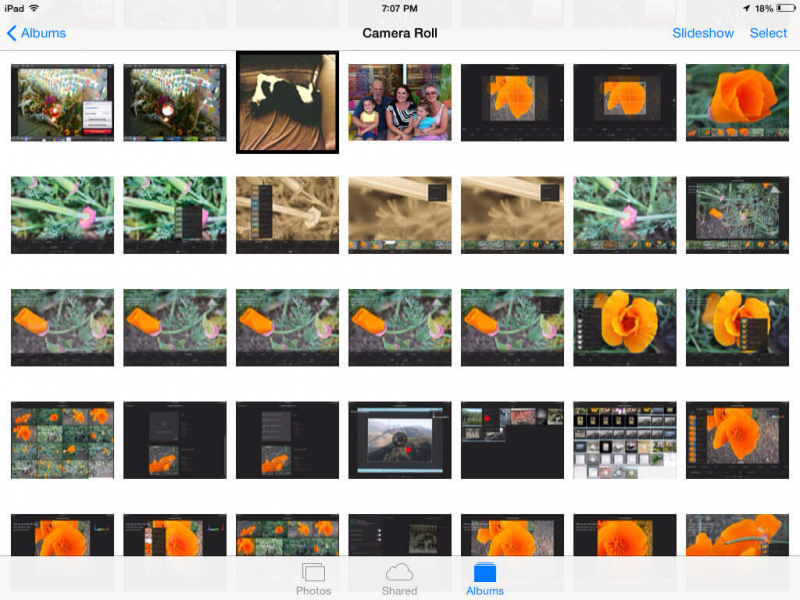 iOS Actualización de fotos eliminadas, Cómo recuperar!
iOS Actualización de fotos eliminadas, Cómo recuperar!
Lo primero es descargar la herramienta de recuperación de datos IOS de FoneDog de nuestro sitio web oficial. Esta herramienta es compatible con MAC o Windows.
Una vez que haya terminado con la descarga, instale el programa en su computadora y estará listo para comenzar.
Descargar libre Descargar libre
Una vez que haya terminado de descargar e instalar la herramienta FoneDog IOS Data Recovery, todo lo que necesita hacer es iniciarlo y conectar su dispositivo a su computadora.

Lanzamiento de FoneDog y Connect iPhone - Step1
Una vez que haya terminado de conectar su dispositivo a su computadora, espere a que el programa detecte su dispositivo y después de eso, puede hacer clic en "Iniciar escaneado". Esto permitirá que el programa busque los datos en su dispositivo iOS.

Comience a escanear su dispositivo iOS - Step2
Una vez que el programa termine de escanear su dispositivo, el programa ahora le permitirá obtener una vista previa de sus fotos perdidas desde su dispositivo iOS. Simplemente avance, seleccione todas las fotos que desea recuperar. Después de elegir, simplemente ve y haz clic en "recuperar"botón que se encuentra en la esquina inferior derecha de la pantalla.
Lea también
Recuperar mensajes de texto eliminados de iPhone
Solución: fotos de iPhone desaparecieron de Camera Roll
 Recuperar fotos eliminadas del dispositivo iOS - Step3
Recuperar fotos eliminadas del dispositivo iOS - Step3
Descargar libre Descargar libre
Aquí también hay otra forma de cómo recuperar esas fotos perdidas desde su dispositivo iOS actualizado.
Todo lo que necesita hacer es iniciar la herramienta FoneDog iOS Data Recovery y seleccionar "Recuperar del archivo de copia de seguridad de iTunes" encontrado en el lado izquierdo de tu pantalla.

Seleccione Recuperar desde copia de seguridad de iTunes - (1)
Después de eso, verás automáticamente en tu pantalla el archivo de copia de seguridad de iTunes. Desde aquí, todo lo que debe hacer es seleccionar su archivo de copia de seguridad y hacer clic en "Iniciar escaneado”Que se encuentra en la esquina inferior derecha de la pantalla.
 Seleccione iTunes Backup y Start Scan - (2)
Seleccione iTunes Backup y Start Scan - (2)
Una vez que el programa haya terminado de escanear su teléfono, ahora verá todas las fotos recuperadas en su pantalla. Podrás previsualizar y elegir las fotos que quieras recuperar. Después de seleccionar las fotos que desea recuperar, simplemente siga adelante y haga clic en "recuperarEl botón "se encuentra en la esquina inferior derecha de la pantalla para que se guarden en la carpeta deseada.
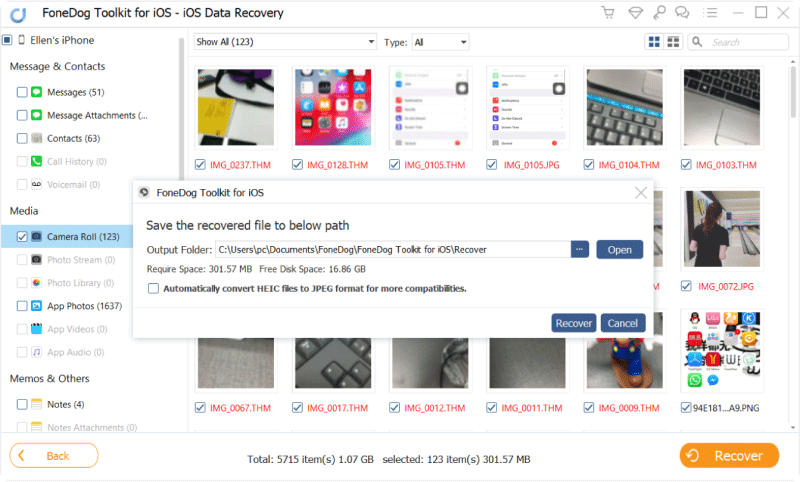
Recuperar fotos eliminadas de iTunes - (3)
Descargar libre Descargar libre
Esta es otra forma de recuperar esas fotos borradas durante una actualización desde su dispositivo usando la herramienta de recuperación de datos de FoneDog iOS. iCloud es en realidad la forma más fácil de recuperar y hacer una copia de seguridad de tus archivos y restaurarlos en tu dispositivo.
Inicie la herramienta FoneDog iOS Data Recovery y "Recuperarse del archivo de copia de seguridad de iCloud”Encontrado en el lado izquierdo de tu pantalla. Después de eso, inicia sesión en tu cuenta de iCloud.
Nota: asegúrese de iniciar sesión en la misma información que tiene en su dispositivo iOS.

Iniciar sesión iCloud - #1
Una vez que haya iniciado sesión en su cuenta de iCloud, ahora podrá ver todas las listas del archivo de copia de seguridad que ha realizado anteriormente, incluidos algunos detalles, como la fecha y la hora en que realizó la copia de seguridad. Todo lo que necesitas hacer es seleccionar el más reciente. Después de seleccionar eso, simplemente siga adelante y haga clic en "Descargar".
 Seleccione iCloud Backup - #2
Seleccione iCloud Backup - #2
Podrá ver en su pantalla una ventana emergente en la que se le pedirá que elija todos los archivos que desea recuperar. A partir de aquí, todo lo que debe elegir es recuperar las fotos perdidas de iOS. Después de eso, elija Medios y elija los cuadros para fotos, rollo de cámara, biblioteca de fotos y fotos de aplicaciones. Después de seleccionar eso simplemente haga clic en "Siguiente" continuar.
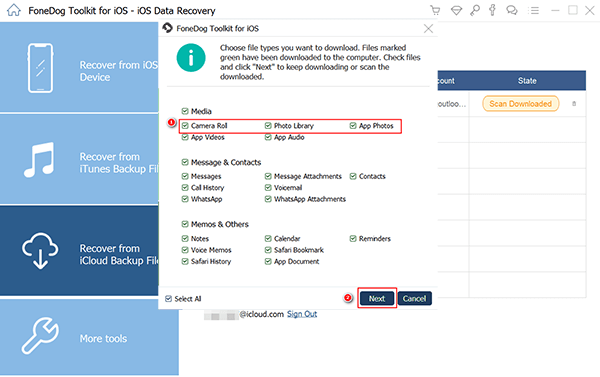
Seleccionar fotos en San - #3
Después de elegir los archivos, ahora podrá previsualizar todas las fotos desde su dispositivo. Desde aquí, ahora podrá elegir las fotos perdidas que desea recuperar. Después de elegir las fotos, simplemente siga adelante y haga clic en "recuperar”En la esquina inferior derecha de la pantalla.

Recuperar fotos eliminadas después de la actualización de iOS - #4
Descargar libre Descargar libre
No hay nada malo en probar cosas nuevas para nuestros dispositivos móviles, pero asegúrese de asegurarse siempre de hacer una copia de seguridad en dispositivos móviles. También puede hacer una copia de seguridad de sus datos en su computadora después de que haya recuperado todos sus datos perdidos, de modo que cuando llegue el momento en que vuelva a ocurrir esta situación, tenga esas copias de respaldo con usted. Y afortunadamente, tenemos el Recuperación de datos de FoneDog iOS Herramienta para ayudarnos a recuperar los datos eliminados de nuestros dispositivos móviles.
Comentario
Comentario
iOS Data Recovery
Hay tres maneras de recuperar datos borrados del iPhone o iPad.
descarga gratuita descarga gratuitaHistorias de personas
/
InteresanteOPACO
/
SIMPLEDificil
Gracias. Aquí tienes tu elección:
Excellent
Comentarios: 4.7 / 5 (Basado en: 76 El número de comentarios)